Един от основните проблеми с watchOS, от които много потребители се оплакват, е невъзможността за изтегляне на приложения на Apple Watch. Понякога приложенията са склонни да блокират по време на инсталацията и продължават да се зареждат завинаги. В други случаи те просто отказват да изтеглят – без каквато и да е очевидна причина. В това ръководство за отстраняване на неизправности говорихме за начините за отстраняване на досадния проблем „приложенията няма да се изтеглят на Apple Watch“. Така че, ако не можете да инсталирате приложения на вашия Apple Watch и търсите лесни методи за решаване на проблема, ние сме ви покрили.
Съдържание
10 метода за отстраняване на проблем с приложенията за Apple Watch, които не се инсталират (2022)
Има няколко причини, поради които приложенията може да не се инсталират на вашия Apple Watch. Въпреки това, има също толкова много (или може би повече) методи, които можете да използвате, за да отстраните проблема. В тази статия ще разгледаме всички тези корекции за инсталиране на приложения на Apple Watch.
Освен това ще разгледаме и някои от причините, поради които този проблем възниква на първо място. Както винаги, можете да използвате съдържанието по-долу, за да навигирате през тази статия без никакви проблеми.
Защо приложенията не се инсталират на Apple Watch?
Въпреки че лошата интернет връзка е основната причина, поради която приложенията често не успяват да се инсталират на Apple Watch, има и други пречки, които трябва да имате предвид. Несъвместимостта, претрупаното хранилище и различни софтуерни проблеми също са отговорни за проблема с инсталирането на приложението във вашия проблем с watchOS. За да разрешим проблема, ще разгледаме всяка възможна причина и ще опитаме някои жизнеспособни поправки.
1. Уверете се, че приложението е съвместимо
Първото нещо, което трябва да проверите, когато се сблъскате с проблема с инсталирането на приложението, е съвместимостта. Все още има доста популярни приложения като WhatsApp, които все още не са налични за Apple Watch. Така че, уверете се, че приложението, което се опитвате да инсталирате на вашето watchOS устройство, е съвместимо.
Между другото, ако искате да има приложение WhatsApp на watchOS 8, има начин да използвате WhatsApp на вашия Apple Watch, който можете да изпробвате.
2. Включете/изключете самолетен режим (Превключване на самолетен режим)
Ако приложенията са склонни да блокират завинаги на екрана за зареждане, има голяма вероятност проблемът да се дължи на лоша интернет връзка. Така че коригирането на бавната интернет връзка може да ви помогне да разрешите проблема.
- Плъзнете нагоре от долния край на екрана, за да изведете Центъра за управление. След това докоснете бутона Самолет, за да го включите.
- Сега изчакайте известно време и след това докоснете отново иконата на самолетен режим, за да я деактивирате.
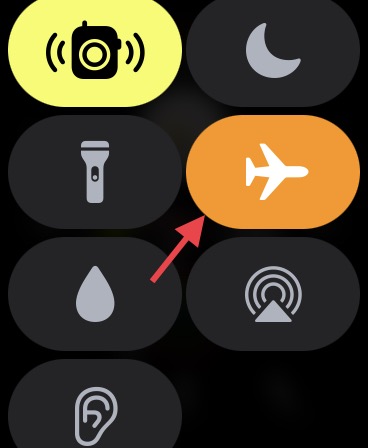
Много пъти простото превключване на самолетния режим може да реши много проблеми със свързаността, не само на вашия Apple Watch, но и на iPhone и iPad. Така че винаги опитвайте това, ако се сблъскате с проблеми със свързаността или мрежата на вашите устройства. Отнема само няколко секунди и не е нужно да се притеснявате за нищо.
Автоматични изтегляния
Точно като iOS, watchOS също се предлага с настройка за автоматично изтегляне на приложения, която ви позволява автоматично да изтегляте нови приложения за Apple Watch (включително безплатни), закупени на други устройства, свързани с вашия Apple ID. Така че, уверете се, че е активиран, ако искате да виждате вашите съвместими приложения за iPhone на вашия Apple Watch.
- Отидете на приложението Watch на вашия iPhone -> App Store и след това включете превключвателя до Автоматични изтегляния.
- Ако превключвателят вече е активиран, изключете го. След това рестартирайте вашия iPhone и Apple Watch и след това го включете отново.
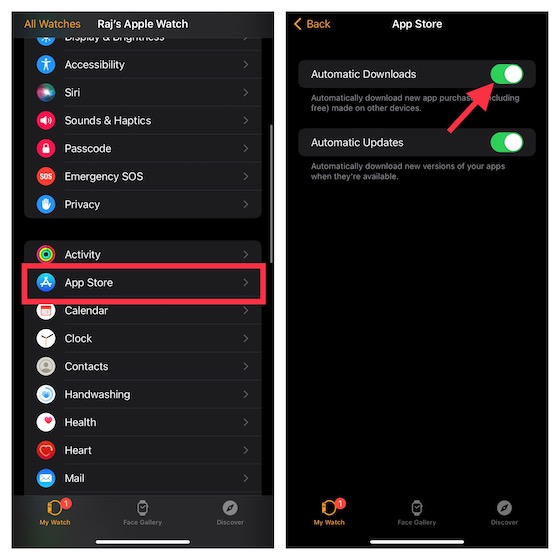
Изключване/Включване на клетъчни/Wi-Fi и Bluetooth (Превключване на Bluetooth, WiFi и клетъчни мрежи)
Друг изискан хак, който трябва да опитате да разрешите проблема с инсталирането на приложението, е да нулирате радиостанциите. Много пъти той може да се отърве от всякакви проблеми, свързани с мрежата, веднага. Така че, пробвай.
- На Apple Watch: Преминете към приложението Настройки -> Wi-Fi, клетъчни/мобилни данни и Bluetooth и след това изключете превключвателите.
- След това рестартирайте вашия Apple Watch. Натиснете и задръжте страничния бутон и след това плъзнете плъзгача за изключване, за да изключите устройството за носене. Изчакайте няколко секунди и след това натиснете и задръжте страничния бутон отново, за да включите своя смарт часовник.
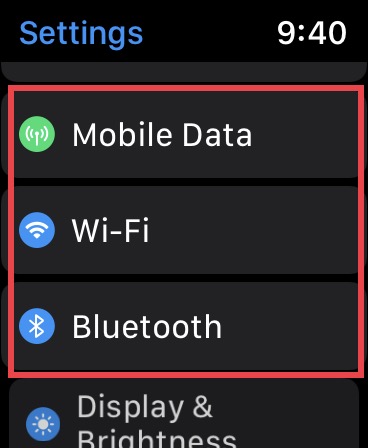
- На вашия сдвоен iPhone: Отворете приложението Настройки -> Wi-Fi/Cellular и Bluetooth и след това изключете превключвателите. След това рестартирайте вашето iOS устройство.
- На iPhone без бутон за начало натиснете и задръжте един от двата бутона за сила на звука и след това страничния бутон, докато плъзгачът за изключване се покаже на екрана. След това плъзнете плъзгача за изключване, за да изключите устройството си. Сега натиснете и задръжте устройството си, докато не видите логото на Apple. След като вашето устройство се рестартира, включете Wi-Fi/Cellular и Bluetooth.
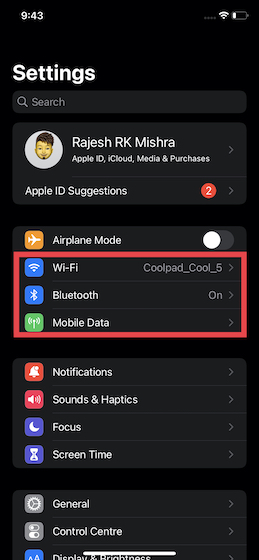
Не забравяйте да изтегляте едно приложение наведнъж
Не забравяйте да изтегляте едно по едно приложение на вашия Apple Watch. Въпреки че може да не звучи като директно решение за отстраняване на проблема с изтеглянето на приложението, това е нещо, което трябва да имате предвид. Ако интернет връзката не е толкова силна, няколко може да не успеят да се инсталират едновременно.
Принудително рестартирайте вашия Apple Watch и iPhone
Твърдо нулиране (известно също като принудително рестартиране) е инструмент за отстраняване на неизправности не само на iPhone, но и на Apple Watch. Освен изтриването на кеша, твърдото нулиране е в състояние да изтрие временните файлове, като по този начин коригира много проблеми. Следователно, ако някога се сблъскате с някакви често срещани проблеми с watchOS, не забравяйте да опитате.
- Задръжте едновременно страничния бутон и Digital Crown, докато екранът стане черен и логото на Apple се покаже на екрана.
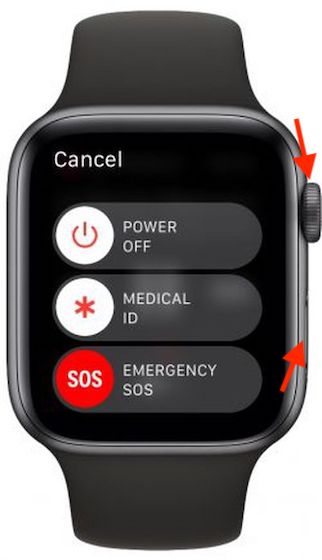
- На iPhone 8 или по-нова версия: Натиснете и бързо освободете бутона за увеличаване на силата на звука. След това натиснете и бързо освободете бутона за намаляване на силата на звука. След това натиснете и задръжте страничния бутон, докато логото на Apple се появи на екрана.
- На iPhone 7/7 Plus: Натиснете и задръжте страничния бутон и бутона за намаляване на силата на звука едновременно, докато не видите логото на Apple на екрана.
- На iPhone 6s/6s Plus или по-стари версии: Задръжте едновременно бутона за начало и страничния/горния бутон, докато екранът стане черен и логото на Apple се покаже на екрана.
След като вашият Apple Watch се рестартира, опитайте да инсталирате приложения отново. Ако те се инсталират без никакви пречки, има вероятност да сте разрешили проблема.
Нулиране на мрежовите настройки
Все още няма решение? Опитайте да нулирате мрежовите настройки, за да отстраните всички проблеми, свързани с мрежата, които може да пречат на инсталирането на приложенията на вашия Apple Watch.
- На iOS 15 или по-нова версия: Отворете приложението Настройки на вашия сдвоен iPhone -> Общи -> Прехвърляне или нулиране на iPhone -> Нулиране -> Нулиране на мрежовите настройки.
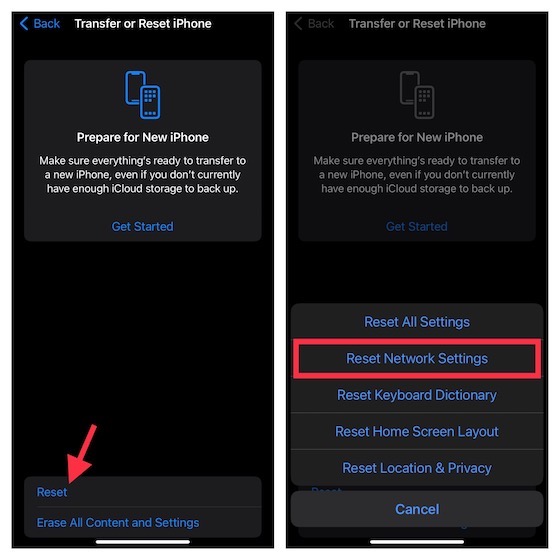
- На iOS 14 или по-стара версия: Стартирайте приложението Настройки на вашия iPhone -> Общи -> Нулиране -> Нулиране на мрежовите настройки.
Разчистете вашия Apple Watch
Когато Apple Watch се задръсти за място, проблеми като мудност и инсталиране на приложения стават постоянни. Така че, ако не сте почиствали смарт часовника си дълго време, претрупаното хранилище може да е причината за проблема. Затова опитайте да почистите вашия смарт часовник.
Но преди да преминете към убийството, разгледайте отблизо потреблението на хранилище на вашия Apple Watch, тъй като това ще предложи по-добра представа за това какво трябва да бъде почистено.
- Преминете към приложението Watch на вашия iPhone -> Общи -> Съхранение. В горната част на екрана трябва да видите лента, показваща разбивка на това как е използвано хранилището.
- На този екран ще се появи дълъг списък с приложения заедно с общото количество пространство, консумирано от всяко приложение. Сега продължете и се отървете от всички безполезни приложения и медии, за да освободите достатъчно място на вашия Apple Watch.
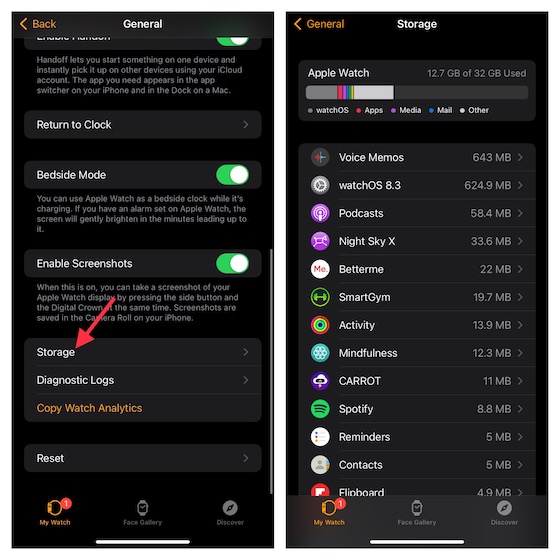
Актуализирайте софтуера на вашия Apple Watch и iPhone
Ако приложенията все още се забиват по време на инсталацията на вашия Apple Watch, актуализирайте софтуера както на iPhone, така и на Apple Watch. Остарелият софтуер може да ви пречи.
- Отворете приложението Watch на вашия iPhone -> Общи -> Актуализация на софтуера. Сега изтеглете и инсталирайте най-новата версия на версията watchOS.
- На вашия iPhone стартирайте приложението Настройки -> Общи -> Актуализация на софтуера. След това изтеглете и инсталирайте най-новата итерация на iOS на вашето устройство.
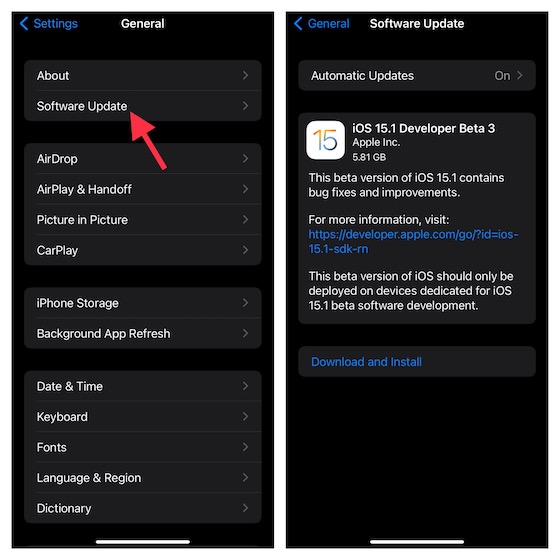
Изтрийте вашия Apple Watch и поправете вашия смарт часовник към iPhone
Ако нито един от съветите, споменати по-горе, не е работил за отстраняване на проблема с Apple Watch, който не инсталира приложения, изтрийте своя смарт часовник и го поправете с iPhone. Считан за ядрено решение за Apple Watch, той има способността да коригира дори сложни проблеми.
- Отидете в приложението Настройки на вашия Apple Watch -> Общи -> Нулиране -> Изтриване на съдържание и настройки.
- Сега ще получите изскачащ прозорец с молба да потвърдите действието. Докоснете Изтриване на всичко, за да завършите.
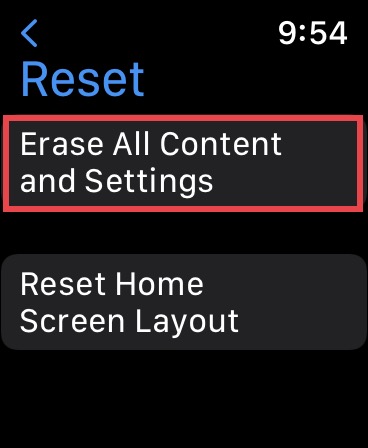
- Като алтернатива можете да отидете до приложението Watch на вашия iPhone -> Общи -> Нулиране -> Изтриване на цялото съдържание и настройки. След това докоснете Изтриване на всички, за да потвърдите.
След като изтриете своя Apple Watch, отворете приложението Watch на вашия iPhone и след това следвайте инструкциите, за да сдвоите Apple Watch с вашия iPhone.
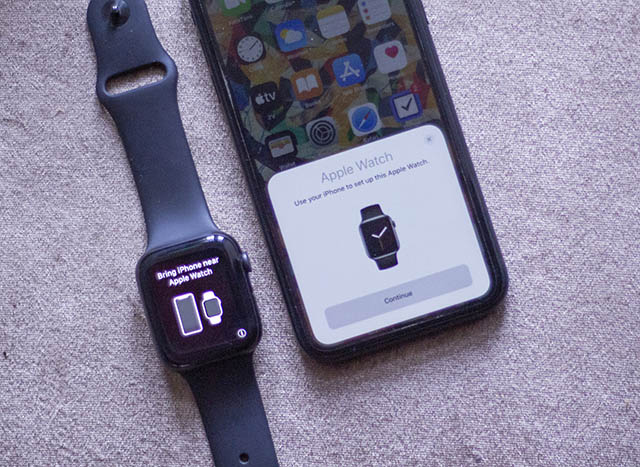
Лесно решаване на приложения, които не се инсталират при проблем с Apple Watch
Ето! Така че, това са най-ефективните начини за отстраняване на неизправности, които приложенията няма да се инсталират при проблема с Apple Watch. Дано сега проблемът е зад гърба ти. Както винаги, ще се радваме да научим отзивите ви и хака, който ви помогна да отстраните проблема. Освен това, ако откриете друго ефективно решение, което липсва в това ръководство за отстраняване на неизправности, не забравяйте да го посочите.

